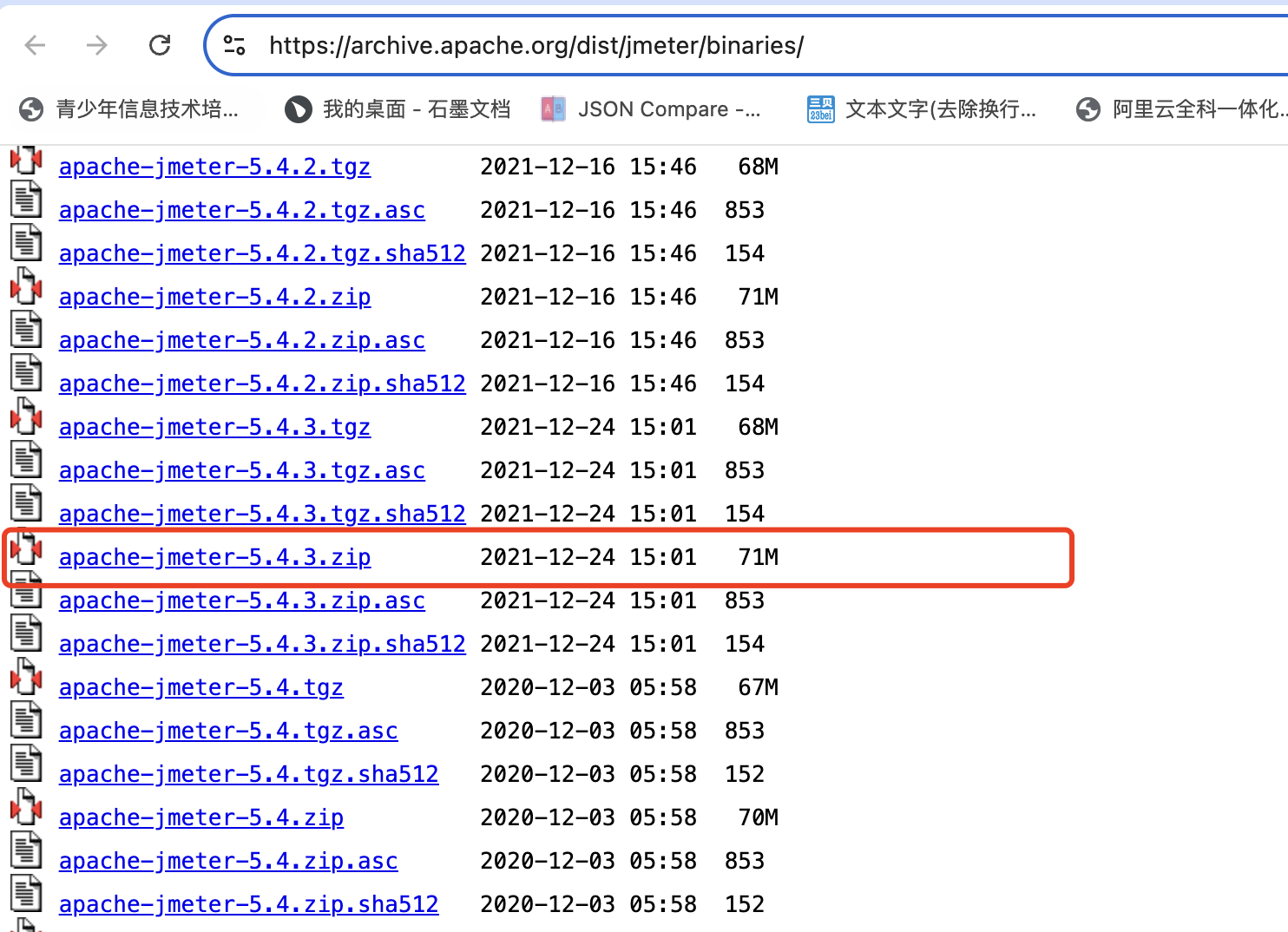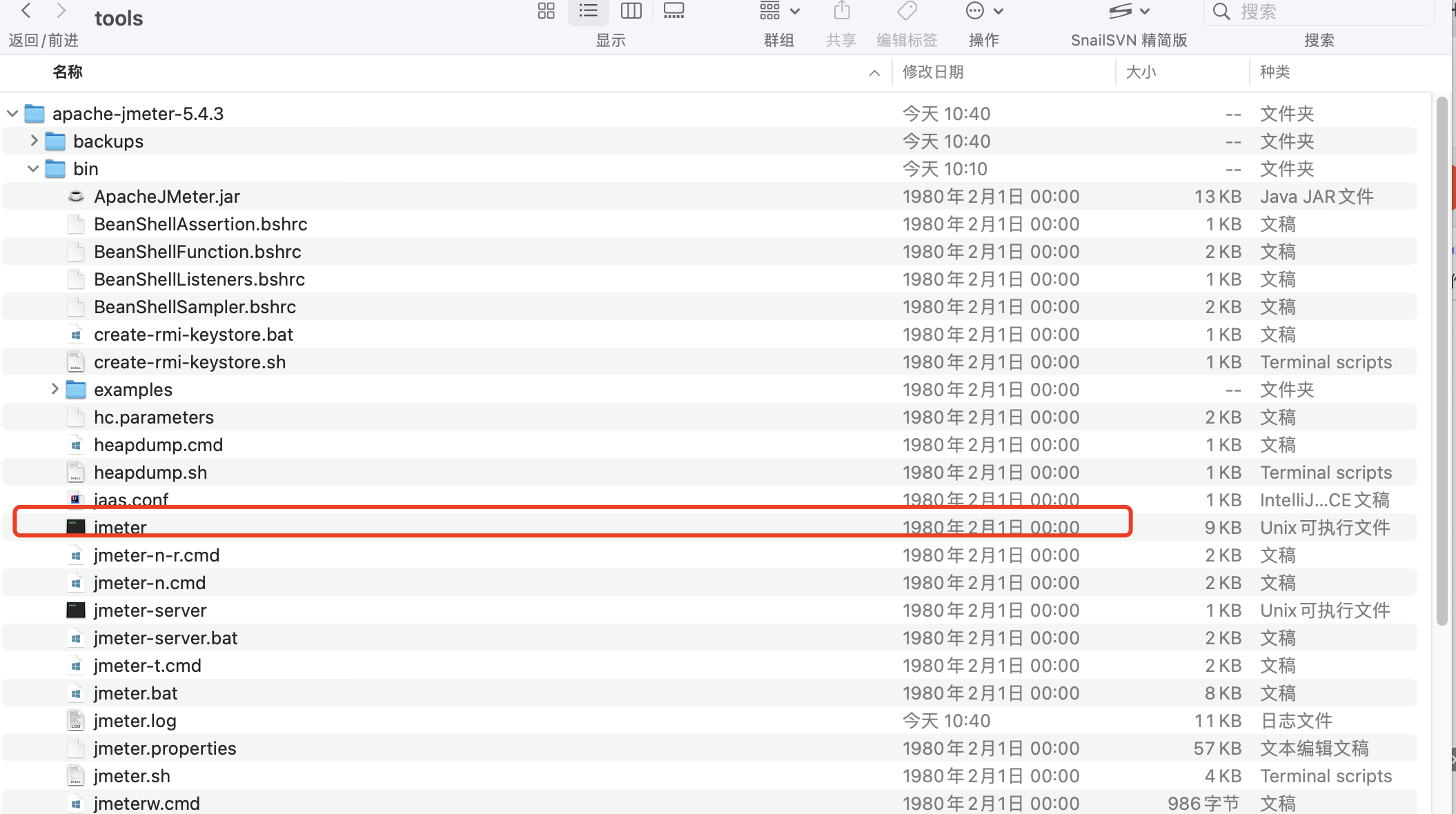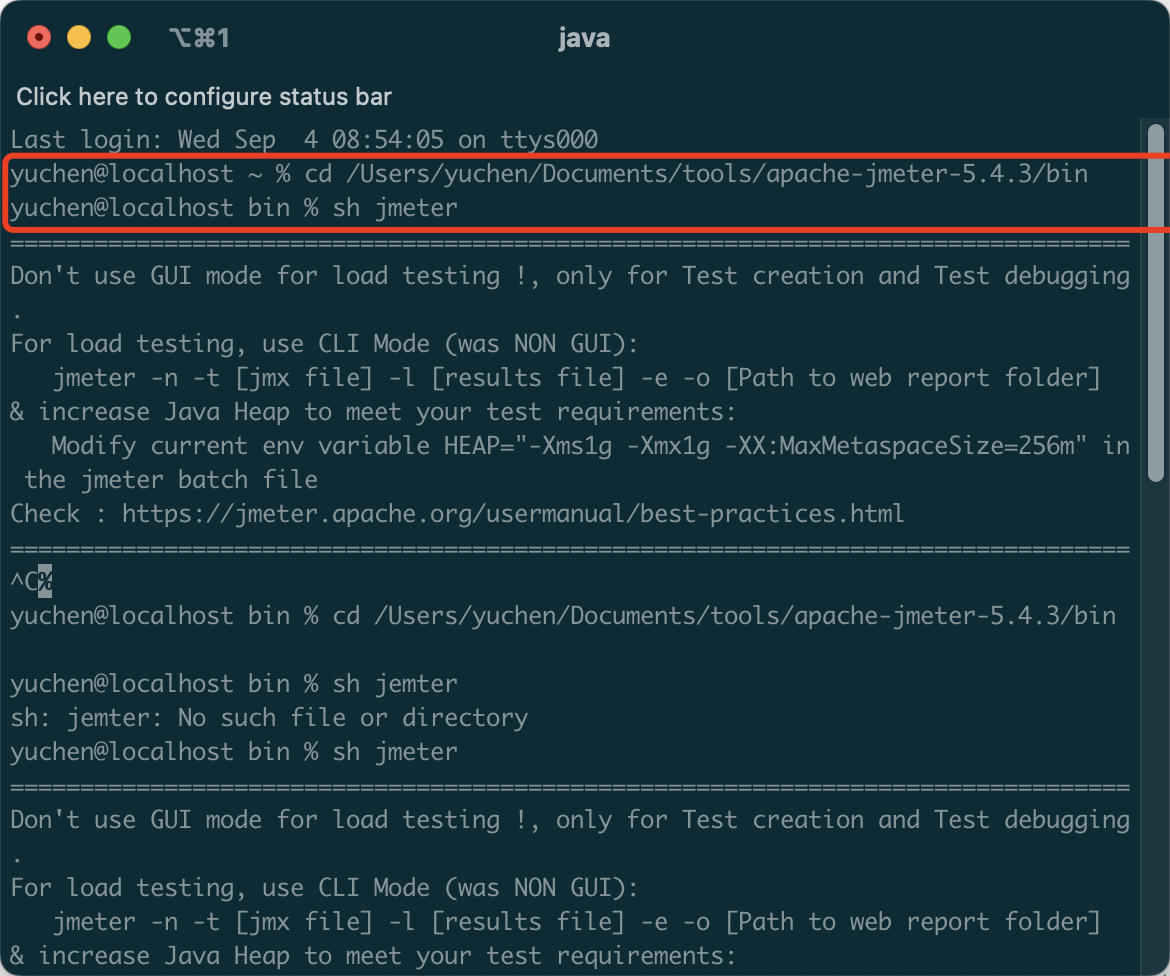软件工程
JMeter在Mac下的安装使用
目录
- Mac OS Jmeter安装运行
- 1、Jmeter下载
- 2、运行Jmeter
- 3、编写或导入脚本
前言
开发过程中需要对系统进行性能测试,可以选用jemter对接口进行压测,jemter优点如下:
-
开源许可证:Jmeter完全免费,允许开发者使用源代码进行开发
-
友好的 GUI:Jmeter 非常易于使用,不需要花时间来熟悉它
-
平台无关:Jmeter 是 100% 纯 Java 桌面应用程序。所以它可以在多个平台上运行
-
完整的多线程框架。Jmeter 允许通过单独的线程组并发和同时采样不同的函数
-
可视化测试结果:测试结果可以以图表、表格、树形和日志文件等不同格式显示
-
安装简单:您只需复制并运行 *.bat 文件即可运行 JMeter。无需安装。
-
高度可扩展:您可以编写自己的测试。JMeter 还支持可视化插件,让您可以扩展测试
-
多种测试策略:Jmeter支持负载测试、分布式测试、功能测试等多种测试策略。
-
模拟:JMeter 可以模拟多个用户的并发线程,为测试中的 Web 应用程序创建沉重的负载
-
支持多协议:Jmeter不仅支持Web应用程序测试,还可以评估数据库服务器性能。JMeter 支持所有基本协议,如 HTTP、JDBC、LDAP、SOAP、JMS 和 FTP
-
记录和回放–记录浏览器上的用户活动并使用 JMeter 在 Web 应用程序中模拟它们
-
脚本测试:Jmeter可以与Bean Shell和Selenium集成以进行自动化测试。
-
Java 8,下载地址,历史版本下载地址
-
JMeter 5.0,下载地址,历史版本下载地址
Mac OS Jmeter安装运行
由于本机已经安装了JDK,所以直接安装Jemter即可
1、Jemter下载
下载地址:https://archive.apache.org/dist/jmeter/binaries/
选择版本:Jmeter 5.4.3
说明:开源软件下载一般有两个版本可供下载:
- Binaries:二进制版,即已经编译好、可直接执行;
- Source:源代码版,需要自己编译;
2、运行
1、下载目录解压后,进入bin目录,找到Jemter文件
2、通过命令行执行
- 进入文件夹
cd /Users/xuperman/Documents/tools/apache-jmeter-5.4.3/bin - 运行Jmeter
sh jmeter
3、编写或导入脚本
-
初创企业的效率秘诀!实用的看板式任务管理工具推荐12-22
-
新能源汽车销售难题如何破?看板工具助力门店管理升级12-22
-
8 款现代无代码工具,轻松提升开发者工作效率 ???????12-21
-
从线索跟踪到业绩提升:销售任务管理系统推荐12-21
-
刚刚发布RobinReach:多渠道社交媒体管理工具 ??12-21
-
跨地域协作无压力!推荐几款必备的可视化协同工具12-21
-
初学者指南:轻松掌握文章编辑器12-21
-
Excel数据导出教程:让数据迁移变得简单12-21
-
Excel数据导入入门教程12-21
-
5分钟速览:优化项目管理必备的5款高效工具12-21
-
Excel数据导出课程:新手入门指南12-21
-
Excel数据导出学习:新手必备教程12-21
-
Excel数据导入学习:新手必读指南12-21
-
Excel数据导出教程:新手入门必备指南12-21
-
跨境电商双旦选品工具分享——看板软件篇12-20